Osmo Pocket(オズモポケット)で撮影するときはSDカードも必ず購入しましょう。
SDカードが無いと録画ができません。
そしてSDカードは様々なメーカーから様々な種類・容量が発売されていますが、Osmo Actionのような高機能のカメラを使う際は、それに見合った性能のSDカードを選ばなくてはいけません。
今回はそんなSDカードの選び方から、SDカードエラーの原因や対処方法について紹介します。
目次
Osmo Pocketに合ったSDカードを選ぶときのポイント

安価で性能の低いSDカードを選んでしまうと、Osmo Pocketの性能を十分に発揮できません。
Osmo Pocketは高性能な機能があるだけに「容量」「転送速度」「書き込み速度」の3つが必要です!
性能を十分に発揮できないだけならまだしも、録画できていないといったトラブルや、さらにひどいケースになると発熱やフリーズといった大きな問題が起こることもあります。
SDカードよるオズモポケットのトラブルは皆さんが思っている以上に多いんです。
だからSDカードを選ぶときはこの3つに注意して選びましょう!!
関連記事:【実写レビュー】DJI Osmo Pocket 超小型の4Kビデオカメラのスゴさを徹底解説!!
Osmo Pocketに必要なSDカードの書き込み速度

書き込み速度が遅いと、録画エラーや発熱の原因になります。
そのため、SDカードを選ぶ際はこの書き込み速度が一番重要です。
少し複雑な話になるので、細かい数字が苦手な方はこの項目の最後だけ読んでください。
現在、書き込み速度の規格は全部で11種類あります。
- SDスピードクラス CLASS 2
- SDスピードクラス CLASS 4
- SDスピードクラス CLASS 6
- SDスピードクラス CLASS 10
- UHSスピードクラス CLASS1
- UHSスピードクラス CLASS3
- ビデオスピードクラス V6
- ビデオスピードクラス V10
- ビデオスピードクラス V30
- ビデオスピードクラス V60
- ビデオスピードクラス V90
これだけ種類があると確かに迷ってしまいますね。
なので、まずは上から順に「SDスピード→UHSスピード→ビデオスピード」で、数字が大きいほど書き込み速度が早いと考えてください。
SDカードのスピードクラスと書き込み速度はSDカード表面に記載されているマークで判断できます

左下のマークを見てください。
このように数字が「C」で囲われている記号のものが「スピードクラス」です。
「2」「4」「6」「10」の4つがあり、10が一番書き込み速度が高いです。

こちらのように数字が「U」で囲われているものがUHSスピードクラス。
「1」と「3」があり3の方が書き込み速度が高いです。
※ビデオスピード規格の画像が欲しいです
「V○○」と書いてあるのが現在最速のビデオスピードクラスです。
「6」「10」「30」「60」「90」の5つがあり、90が一番書き込み速度が高いです。
Osmo Pocketに使用するSDカードの書き込み速度は、最低でもSDスピードクラスの「CLASS 10」以上のものが推奨されています。
ただ、一番早い規格のビデオスピードクラスは8Kに対応するために作られた規格で、4KのOsmo Pocketにはややオーバースペックです。
書き込み速度が速くなればなるほどSDカードの価格も高くなりますし、ここまでのスピードは必要ないでしょう。
また、SDスピードクラスCLASS10も「最低限」のレベルですので、できれば避けたほうが良いでしょう。
というわけで長くなりましたが、Osmo Pocketに最適なSDカードの書き込み速度は「UHSスピードクラス」を選べば間違いないですね。

左下の「U」マークが書いてあるもの(1でも3でもOKです)を選ぶようにしましょう。
Osmo PocketとSDカードの容量について

書き込み速度の次は容量です。
こちらはさっきの書き込み速度よりはややこしくないので安心してください。
容量はその名の通り、SDカードに記録できるデータ量の大きさを表しています。
容量が小さいSDカードを選んでしまうと、短時間の撮影ですぐにデータがいっぱいになってしまい、撮りたい動画が取れなくなってしまいます。
容量が大きければ大きいほど、長時間録画したり多くの写真を保存できるようになります。
SDカードの容量は、その大きさによって名称が分けられています。
| 256MBから2BGまでの物を「SD」 | 容量がものすごく少ない |
| 4GBから32GBまでの物を「SDHC」 | 容量が少ない |
| 64GBから2TBまでの物を「SDXC」 | 容量が大きい |
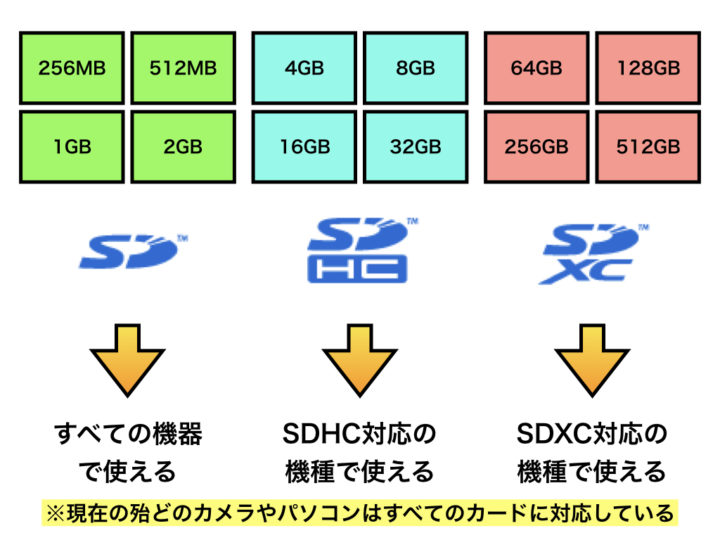
SDXCよりも容量の多い、2TB以上のもので「SDUC」という規格もありますが、今回この辺りは忘れてOKです。
この規格の名前で覚えようとするとややこしいので、、単純に数字の大きいものほど大容量と覚えてください。
例:4GB→32GB→64GB→128GB→256GB→512GB→1TB(テラバイト)
こんな感じですね。
旅行やイベントでオズモポケットを使用する場合、長時間撮影できるSDカードが必要なので64GB以上がおすすめです。
SDカードに「64GB」か「128GB」と書かれてるSDカードを選びましょう。
もちろんそれ以上の容量の物を買ってもOKです。
SDカードの性能と録画時間
では、実際オズモポケットはどのくらいの容量で、どの程度の時間撮影できるのか確認してみましょう。
ちなみに、解像度が高ければ高いほどSDカードの容量を消費しますので、撮影時間は短くなります。
逆に、解像度を下げることで、同じ容量でも撮影時間を延ばすことができます。
今回4Kと1080でどれくらい撮影時間に違いがあるのか見ていきましょう。
| 撮影モード | SDカードの容量 | 撮影時間 |
| 4K | 64GB | 約2時間(120分) |
| 4K | 32GB | 約1時間(60分) |
| 1080(フルHD) | 64BG | 約4時間(240分) |
| 1080(フルHD) | 32GB | 約2時間(120分) |
4Kと1080では撮影できる時間が倍近く違いますね。
日常で使う分には4Kではなく、1080でも十分です。
できる限り長く撮影するためにも解像度は基本1080がおすすめ。
ただ、1080にしても64GBで約4時間。
旅行とか、たくさん撮影したい時には少し不安な数字ですね。
4Kで撮影することが多い方や、旅行などで長時間使用する予定がある方は、64GB~128GBのSDカードを複数枚持っておくといいでしょう。
SDカードは非常に小さいものなので、数枚あってもほとんどかさばりません。
Osmo PocketにおすすめのSDカード
Osmo PocketにおすすめのSDカードですが、SunDisk製のextremeです。

DJI公式でも推奨されています。
Osmo Pocket用のSDカードを選ぶときは以下の3つの条件を満たしたものを購入しましょう。
| SunDisk製 extreme |
| 書き込み速度はUHSスピードクラス(Uのマークがあるもの) |
| 容量は32GB以上 |
この条件を満たしたSDカードなら絶対に間違いありません。
なおRentryのレンタルならSDカードをはじめ、ケースや三脚など撮影に必要なものが全てついてきます。
1日だけのイベントで使いたいとか、たまに旅行に行く程度であればわざわざそのために本体やSDカードを買わずに、レンタルで安く済ませるという選択肢もあります。
自分の目的に合わせて購入かレンタルか選びましょう。
関連記事:【動画&写真で解説】超小型4Kビデオカメラ DJI Pocket 2を徹底レビュー
関連記事:【完全版】DJI Osmo Actionを120%楽しむ!!使った感想を動画&写真で実写レビュー









